在PowerPoint 2003中,要使第二张和第三张幻灯片的外观与幻灯片母版不同,则要修改______才能达到想要的效果。A.第二张幻灯片B.第三张幻灯片C.第二张和第三张幻灯片D.幻灯片母版幻灯片
题目
在PowerPoint 2003中,要使第二张和第三张幻灯片的外观与幻灯片母版不同,则要修改______才能达到想要的效果。
A.第二张幻灯片
B.第三张幻灯片
C.第二张和第三张幻灯片
D.幻灯片母版幻灯片
相似考题
更多“在PowerPoint 2003中,要使第二张和第三张幻灯片的外观与幻灯片母版不同,则要修改______才能达到想要的效果。A.第二张幻灯片B.第三张幻灯片C.第二张和第三张幻灯片D.幻灯片母版幻灯片”相关问题
-
第1题:
打开考生文件夹下的演示文稿yswg.pptx,按照下列要求完成对此文稿的修饰并保存。


1.使用“穿越”主题修饰全文,全部幻灯片切换方案为“擦除”,效果选项为“自左侧”。
2.将第二张幻灯片版式改为“两栏内容”,将第三张幻灯片的图片移到第二张幻灯片右侧内容区,图片动画效果设置为“轮子”,效果选项为“3轮辐图案”。将第三张幻灯片版式改为“标题和内容”,标题为“公司联系方式”,标题设置为“黑体”、“加粗”、59磅字。内容部分插入3行4列表格,表格的第一行1~4列单元格依次输入“部门”、“地址”、“电话”和“传真”,第一列的2、3行单元格内容分别是“总部”和“中国分部”。其他单元格按第一张幻灯片的相应内容填写。
删除第一张幻灯片,并将第二张幻灯片移为第三张幻灯片。
正确答案:
【解题步骤】步骤1:通过“答题”菜单打开yswg.pptx文件,选中第一张幻灯片,在【设计】功能区的【主题】分组中,选择“穿越”主题修饰全文,如图l.30所示。 步骤2:在【切换】功能区的【切换到此幻灯片】分组中,单击“擦除”按钮,如图1.31所示。单击“效果选项”按钮,在弹出的下拉列表框中选择“自左侧”,如图1.32所示。
步骤2:在【切换】功能区的【切换到此幻灯片】分组中,单击“擦除”按钮,如图1.31所示。单击“效果选项”按钮,在弹出的下拉列表框中选择“自左侧”,如图1.32所示。
 步骤3:按上述同样的方式设置剩余全部幻灯片。2.【解题步骤】步骤1:选中第二张幻灯片,在【开始】功能区的【幻灯片】分组中,单击“版式”按钮,选择“两栏内容”选项,如图1.33所示。
步骤3:按上述同样的方式设置剩余全部幻灯片。2.【解题步骤】步骤1:选中第二张幻灯片,在【开始】功能区的【幻灯片】分组中,单击“版式”按钮,选择“两栏内容”选项,如图1.33所示。 步骤2:右击第三张幻灯片的图片,在弹出的快捷菜单中选择【剪切】命令,在第二张幻灯片内容区域,右击,在弹出的快捷菜单中选择【粘贴】命令。效果如图l.34所示。
步骤2:右击第三张幻灯片的图片,在弹出的快捷菜单中选择【剪切】命令,在第二张幻灯片内容区域,右击,在弹出的快捷菜单中选择【粘贴】命令。效果如图l.34所示。 步骤3:选中第二张幻灯片的图片,在【动画】功能区的【动画】分组中,单击“其他”下三角按钮,在展开的效果样式库中选择“轮子”,如图1.35所示。单击“效果选项”按钮,在弹出的下拉列表中选择“3轮辐图案”,如图l.36所示。
步骤3:选中第二张幻灯片的图片,在【动画】功能区的【动画】分组中,单击“其他”下三角按钮,在展开的效果样式库中选择“轮子”,如图1.35所示。单击“效果选项”按钮,在弹出的下拉列表中选择“3轮辐图案”,如图l.36所示。 步骤4:选中第三张幻灯片,在【开始】功能区的【幻灯片】分组中,单击“版式”按钮,选择“标题和内容”选项,如图1.37所示。
步骤4:选中第三张幻灯片,在【开始】功能区的【幻灯片】分组中,单击“版式”按钮,选择“标题和内容”选项,如图1.37所示。 步骤5:在第三张幻灯片的“单击此处添加标题”中输入“公司联系方式”,如图1.38所示。
步骤5:在第三张幻灯片的“单击此处添加标题”中输入“公司联系方式”,如图1.38所示。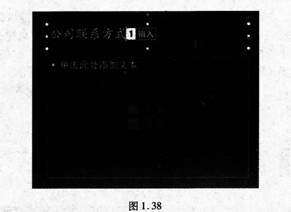 步骤6:选中幻灯片主标题,在【开始】功能区的【字体】分组中,单击“字体”按钮,弹出“字体”对话框,在“字体”选项卡中,设置“中文字体”为“黑体”,设置“字体样式”为“加粗”,设置“大小”为“59”,单击“确定”按钮。如图1.39所示。
步骤6:选中幻灯片主标题,在【开始】功能区的【字体】分组中,单击“字体”按钮,弹出“字体”对话框,在“字体”选项卡中,设置“中文字体”为“黑体”,设置“字体样式”为“加粗”,设置“大小”为“59”,单击“确定”按钮。如图1.39所示。 步骤7:在“单击此处添加文本”中单击“插入表格”按钮,弹出“插入表格”对话框,设置“列数”为“4”,设置“行数”为“3”,单击“确定”按钮。如图1.40所示。
步骤7:在“单击此处添加文本”中单击“插入表格”按钮,弹出“插入表格”对话框,设置“列数”为“4”,设置“行数”为“3”,单击“确定”按钮。如图1.40所示。 步骤8:按照要求,在第一行l-4列单元格依次输入“部门”、“地址”、“电话”和“传真”,第一列的2、3行单元格内容分别是“总部”和“中国分部”,其他单元格按第一张幻灯片的相应内容填写。如图l.41所示。
步骤8:按照要求,在第一行l-4列单元格依次输入“部门”、“地址”、“电话”和“传真”,第一列的2、3行单元格内容分别是“总部”和“中国分部”,其他单元格按第一张幻灯片的相应内容填写。如图l.41所示。 步骤9:在普通视图下选中第一张幻灯片,右击,在弹出的快捷菜单中选择【删除幻灯片】命令,删除幻灯片。如图1.42所示。
步骤9:在普通视图下选中第一张幻灯片,右击,在弹出的快捷菜单中选择【删除幻灯片】命令,删除幻灯片。如图1.42所示。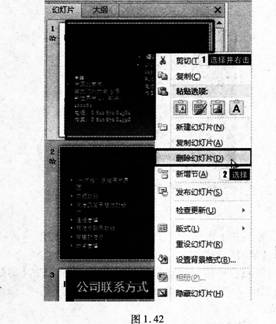 步骤10:在普通视图下,按住鼠标左键,拖曳第二张幻灯片到第三张幻灯片即可。步骤11:单击快速访问工具栏中的“保存”按钮,保存yswg.pptx。
步骤10:在普通视图下,按住鼠标左键,拖曳第二张幻灯片到第三张幻灯片即可。步骤11:单击快速访问工具栏中的“保存”按钮,保存yswg.pptx。
-
第2题:
打开考生文件夹下的演示文稿yswg.pptx,按照下列要求完成对此文稿的修饰并保存。
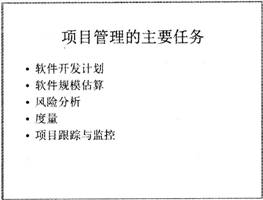
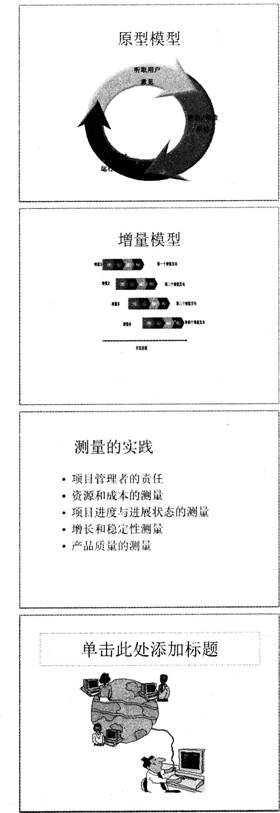
1.使用“茅草”主题修饰全文。全部幻灯片切换方案为“切出”,效果选项为“全黑”。放映方式为“观众自行浏览”。
2.第五张幻灯片的标题为“软件项目管理”。在第一张幻灯片前插入版式为“比较”的新幻灯片,将第三张幻灯片的标题和图片分部移到第一张幻灯片左侧的小标题和内容区。同样,将第四张幻灯片的标题和图片分部移到第一张幻灯片右侧的小标题和内容区。两张图片的动画均设置为“进入”、。缩放”,效果选项为“幻灯片中心”。删除第三和第四张幻灯片。第二张幻灯片前插入版式为“标题与内容”的新幻灯片,标题为“项目管理的主要任务与测量的实践”。内容区插入3行2列表格,第1列的2、3行内容依次为“任务”和“测试”,第1行第2列内容为“内容”,将第三张幻灯片内容区的文本移到表格的第2行第2列,将第四张幻灯片内容区的文本移到表格的第3行第2列。删除第三和第四张幻灯片,使第三张幻灯片成为第一张幻灯片。
正确答案:
【解题步骤】步骤1:通过“答题”菜单打开演示文稿yswg.pptx,在【设计】功能区的【主题】组中,单击“其他”下三角按钮,在展开的主题库中选择“茅草”。步骤2:为全部幻灯片设置切换方案。选中第一张幻灯片,在【切换】功能区的【切换到此幻灯片】组中单击“其他”下三角按钮,在展开的效果样式库中选择“细微型”下的“切出”,单击“效果选项”按钮,从弹出的下拉列表中选择“全黑”,再单击【计时】组中的“全部应用”按钮。步骤3:在【幻灯片放映】功能区的【设置】组中单击“设置幻灯片放映”按钮,弹出“设置放映方式”对话框,在“放映类型”选项下单击“观众自行浏览(窗El)”单选按钮,再单击“确定”按钮。2.【解题步骤】步骤1:输入第五张幻灯片的标题“软件项目管理”。步骤2:在普通视图下单击第一张幻灯片上方,单击【开始】功能区的【幻灯片】组中的“新建幻灯片”下三角按钮,在弹出的“下拉列表中”选择“比较”。步骤3:选中第三张幻灯片的标题,单击【开始】功能区【剪贴板】组中的“剪切”按钮,将鼠标光标定位到第一张幻灯片左侧的小标题区,单击“粘贴”按钮。按照同样的方法将第三张幻灯片图片分部移到第一张幻灯片左侧内容区。步骤4:参考步骤3将第四张幻灯片的标题和图片分部移到第一张幻灯片右侧的小标题和内容区。步骤5:选中第一张幻灯片左侧的图片,在【动画】功能区的【动画】组中,单击“其他”下三角按钮,在弹出的下拉列表中选择“进入”下的“缩放”,单击“效果选项”按钮,从弹出的下拉列表中选择“幻灯片中心”。按照同样的动画设置方法对该幻灯片右侧的图片进行设置。步骤6:在普通视图下,按住“Ctrl键”同时选中第三和第四张幻灯片,右击,在弹出的快捷菜单中选择“删除幻灯片”。步骤7:在普通视图下,单击第一张和第二张幻灯片之间,在【开始】功能区的【幻灯片】组中,单击“新建幻灯片”下三角按钮,在弹出的下拉列表中选择“标题与内容”,并输入标题“项目管理的主要任务与测量的实践”。步骤8:在第二张幻灯片的“单击此处添加文本”中单击“插入表格”按钮,弹出“插入表格”对话框,在“列数”微调框中输入…2’,在“行数”微调框中输入“3”,单击“确定”按钮。如图7.5所示。 步骤9:按照题目要求,第1列的2、3行依次输入“任务”和“测试”,第1行第2列内容输入“内容”,选中第三张幻灯片内容区的文本,单击【开始】功能区【剪贴板】组中的“剪切”按钮,将鼠标光标定位到第二张幻灯片表格的第2行第2列,单击“粘贴”按钮。按照此方法将将第四张幻灯片内容区的文本移到表格的第3行第2列。步骤10:参照步骤6的方法删除第三和第四张幻灯片;在普通视图下,按住鼠标左键,拖曳第三张幻灯片到第一张幻灯片,即可使第三张幻灯片成为第一张幻灯片。
步骤9:按照题目要求,第1列的2、3行依次输入“任务”和“测试”,第1行第2列内容输入“内容”,选中第三张幻灯片内容区的文本,单击【开始】功能区【剪贴板】组中的“剪切”按钮,将鼠标光标定位到第二张幻灯片表格的第2行第2列,单击“粘贴”按钮。按照此方法将将第四张幻灯片内容区的文本移到表格的第3行第2列。步骤10:参照步骤6的方法删除第三和第四张幻灯片;在普通视图下,按住鼠标左键,拖曳第三张幻灯片到第一张幻灯片,即可使第三张幻灯片成为第一张幻灯片。
步骤11:保存演示文稿。 -
第3题:
什么是幻灯片-标题母版对?()
A.特定幻灯片的标题区域和文本区域。
B.合并到单张幻灯片中的幻灯片母版和标题母版。
C.特定设计模板的幻灯片母版和标题母版。
D.演示文稿中的第一张幻灯片和剩下的其他幻灯片。
本题答案:C
-
第4题:
要使一套幻灯片中的某张幻灯片与其母版不同,()。
- A、这是做不到的
- B、令该幻灯片不使用母版
- C、单独修改该幻灯片
- D、重新选择幻灯片版式
正确答案:C -
第5题:
如果要从第三张幻灯片跳转到第八张幻灯片,需要在第三张幻灯片上设置()。
- A、图形
- B、动画方案
- C、动作按钮
- D、自定义动画
正确答案:C -
第6题:
在PowerPoint中,若一个演示文稿中有三张幻灯片,播放时要跳过第二张幻灯片,可采取的操作是()
- A、隐藏第二张幻灯片
- B、取消第二张幻灯片的切换效果
- C、取消第一张幻灯片中的动画效果
- D、只能删除第二张幻灯片
正确答案:A -
第7题:
单选题在PowerPoint2003中,若仅设置演示文稿第三张幻灯片的背景,方法是()。A选中第三张幻灯片,选择“格式”→“幻灯片板式”
B选中第三张幻灯片,选择“格式”→“背景”→“全部应用”
C选中第三张幻灯片,选择“插入”→“图片”
D选中第三张幻灯片,选择“格式”→“背景”→“应用”
正确答案: D解析: 暂无解析 -
第8题:
问答题在演示文稿的开始处插入一张“标题幻灯片”,作为文稿的第一张幻灯片,主标题键入“毕业啦”,设置为:加粗、48磅。将第二张幻灯片的图片部分动画效果设置为“进入飞入”、“自右下部”,然后将该张幻灯片移为演示文稿的第三张幻灯片。正确答案:
步骤1:选择第二张幻灯片,在【开始】选项卡【幻灯片】分组中,单击“新建幻灯片”命令,在弹出的“Office主题”列表中单击“标题幻灯片”。
步骤2:在幻灯片的主标题中输入文本“毕业啦”,选定文本后单击【开始】选项卡上的“大小”下拉框和“加粗”按钮,设置字号为“48”,加粗。
步骤3:在窗口左侧的“幻灯片”选项卡中选择该幻灯片的缩略图,按住鼠标左键不放将其移动到第一张幻灯片的前面。
步骤4:使第二张幻灯片为当前幻灯片,首先选定设置动画的图片部分,然后在【动画】选项卡【动画】分组中,单击列表框最右侧“其他”下拉按钮,打开“动画”样式面板,选择“进入一飞入”,在“效果选项”中选择“自右下部”。
步骤5:在窗口左侧的“幻灯片”选项卡中选择第二张幻灯片的缩略图,按住鼠标左键不放将其移动到第三张幻灯片的前面。解析: 暂无解析 -
第9题:
问答题将第三张幻灯片版式改变为“标题和内容”,标题处键入“顶峰”,将对象部分动画效果设置为“飞入”、“自底部”;然后将该张幻灯片移为演示文稿的第二张幻灯片。正确答案:
①按照题目要求设置幻灯片版式。选中第三张幻灯片,在【开始】功能区的【幻灯片】分组中,单击“版式”按钮,选择“标题和内容”选项。在第三张幻灯片的“单击此处添加标题”处输入“顶峰”。
②按照题目要求设置剪贴画的动画效果。选中第三张幻灯片的图片,在【动画】功能区的【动画】分组中,单击“其他”下拉三角按钮,选择“更多进入效果”选项,弹出“更改进入效果”对话框。在“基本型”选项组中选择“飞入”,单击“确定”按钮。在【动画】分组中,单击“效果选项”按钮,选中“自底部”选项。
③移动幻灯片。在普通视图下,按住鼠标左键,拖拽第三张幻灯片到第二张幻灯片即可。
④保存文件。解析: 暂无解析 -
第10题:
问答题将第二张幻灯片版式设置为“垂直排列标题与文本”。把这张幻灯片移为第三张幻灯片;将第二张幻灯片的文本部分动画效果设置为“进入飞入”、“自底部”。正确答案:
步骤1:选中第2张幻灯片,单击【开始】选项卡,在【幻灯片】分组中,单击“版式”按钮,在弹出的列表中选择“垂直排列标题与文本”即将此版式应用到当前幻灯片上。
步骤2:在窗口左侧的“幻灯片”选项卡中选中第2张幻灯片缩略图,拖动到第3张幻灯片的后面成为第3张幻灯片。
步骤3:使第2张幻灯片成为当前幻灯片,选定要设置动画的文本框后,打开【动画】选项卡,在【动画】分组中单击“动画”样式列表右侧的“其他”按钮,弹出“所有动画”样式集,单击“进入”,“飞入”样式。再单击“效果选项”,在弹出的列表中选择“自底部”。
步骤4:保存文件yswg.pptx。解析: 暂无解析 -
第11题:
问答题将第二张幻灯片版式改变为“垂直排列标题与文本”,然后将这张幻灯片移成演示文稿的第一张幻灯片;第三张幻灯片的动画效果设置为“飞人”、“自左侧”。正确答案:
①按照题目要求设置幻灯片版式。选中第二张幻灯片,在【开始】功能区的【幻灯片】分组中,单击“版式”按钮,选择“垂直排列标题与文本”选项。
②移动幻灯片。在普通视图下,按住鼠标左键,拖拽第二张幻灯片到第一张幻灯片即可。
③按照题目要求设置剪贴画的动画效果。选中第三张幻灯片的图片,在【动画】功能区的【动画】分组中,单击 “其他”下拉三角按钮,选择“更多进入效果”选项,弹出“更改进入效果”对话框。在“基本型”选项组中选择“飞人”,单击“确定”按钮。在【动画】分组中,单击“效果选项”按钮,选择“自左侧”选项。
④保存文件。解析: 暂无解析 -
第12题:
问答题第二张幻灯片的版式改为“两栏内容”,将第三张幻灯片中的图片插入到第二张幻灯片的右栏区域。文本部分设置字体为“楷体”,字号为27磅,颜色为红色(请用自定义标签的红色250、绿色0、蓝色0),图片动画设置为“飞入”、“自右侧”,移动第二张幻灯片,使之成为第一张幻灯片。删除第三张幻灯片。正确答案:
步骤1:选中第二张幻灯片,在【开始】选项卡【幻灯片】分组中,单击“版式”,在弹出的版式列表中选择“两栏内容”。
步骤2:选择第三张幻灯片中的图片,按【Ctrl+X]键将其剪切,进入到第二张幻灯片中,选定右侧栏的占位符,按【Ctrl+V]键粘贴图片。
步骤3:选择第二张幻灯片中的文字部分,在【开始】,【字体】分组中,单击对话框启动器,在弹出【字体】对话框的“中文字体”中选择“楷体”(西文字体保持默认选择),在“大小”中输入“27”。
步骤4:在“字体颜色”中选择“其他颜色”命令,在弹出的“颜色”对话框“自定义”选项卡的红色中输入“250”,在绿色中输入“0”,在蓝色中输入“0”,单击“确定”按钮返回到“字体”对话框,再次单击“确定”按钮关闭“字体”对话框。
步骤5:选定幻灯片中的图片,在【动画】选项卡【动画】分组中,单击列表框最右侧“其他”下拉按钮,打开“动画”样式面板,选择“进入”类中的“飞入”,效果选项为“自右侧”。
步骤6:在窗口左侧的“幻灯片”选项卡中,选中第二张幻灯片的缩略图,按住它不放将其拖动到第一张幻灯片的前面;选择第三张幻灯片的缩略图,按【Delete】键将其删除。解析: 暂无解析 -
第13题:
打开考生文件夹下的演示文稿yswg.pptx,按照下列要求完成对此文稿的修饰并保存。
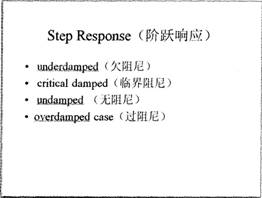
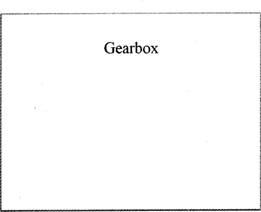
1.使用“精装书”主题修饰全文,全部幻灯片切换方案为“蜂巢”。
2.第二张幻灯片前插入版式为“两栏内容”的新幻灯片,将第三张幻灯片的标题移到第二张幻灯片左侧,把考生文件夹下的图片文件pptl.png插入到第二张幻灯片右侧的内容区,图片的动画效果设置为“进入”、“螺旋飞入”,文字动画设置为“进入”、“飞入”,效果选项为“自左下部”。动画顺序为先文字后图片。将第三张幻灯片版式改为“标题幻灯片”,主标题输入“Module 4”,设置为“黑体”、55磅字,副标题键入“Second Order Systems”,设置为“楷体”、33磅字。移动第三张幻灯片,使之成为整个演示文稿的第一张幻灯片。
正确答案:
【解题步骤】步骤1:通过“答题”菜单打开演示文稿yswg.pptx,在【设计】功能区下【主题】组中,单击“其他”下三角按钮,在展开的主题库中选择“精装书”。步骤2:为全部幻灯片设置切换方案。选中第一张幻灯片,在【切换】功能区下的【切换到此幻灯片】组中单击“其他”下三角按钮,在展开的效果样式库中选择“华丽型”下的“蜂巢”,再单击“计时”组中的“全部应用”按钮。2.【解题步骤】步骤1:在普通视图下,单击第一张和第二张幻灯片之间,在【开始】功能区的【幻灯片】组中,单击“新建幻灯片”下三角按钮,在弹出的下拉列表中选择“两栏内容”。步骤2:选中第三张幻灯片的主标题,单击【开始】功能区下【剪贴板】组中的“剪切”按钮,将鼠标光标定位到第二张幻灯片的左侧内容区,单击“粘贴”按钮。步骤3:在第二张幻灯片的右侧内容区,单击“插入来自文件的图片”按钮,弹出“插入图片”对话框,从考生文件夹下选择图片文件ppt1.png,单击“插入”按钮。步骤4:选中第二张幻灯片中的图片,在【动画】功能区下【高级动画】组中单击“添加动画”按钮,弹出下拉列表,在列表中选择“更多进入效果”此时弹出“添加进入效果”对话框,选择“华丽型”下的“螺旋飞入”,单击“确定”按钮。如图5.7所示。选中该幻灯片的标题文字,按同样的方法,动画设置为“进入”、“飞人”,单击【动画】组中的“效果选项”按钮,在弹出的下拉列表中选择“自左下部”。选中该幻灯片中的图片,在【动画】功能区下【计时】组中单击“向后移动”按钮,则对动画重新排序。步骤5:选中第三张幻灯片,单击【开始】功能区下【幻灯片】组中的“版式”按钮,在弹出的下拉列表框中选择“标题幻灯片”,键入主标题“Module4”,键入副标题“SecondOrderSystems”。选中主标题,在【开始】功能区下的【字体】组中,单击“字体”下拉按钮,选择“黑体”,在“字号”中输入“55”,按同样的方法设置副标题为“楷体”、“33磅”。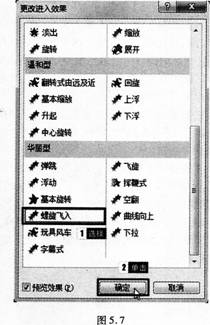 步骤6:在普通视图下,按住鼠标左键,拖曳第三张幻灯片到第一张幻灯片即可使第三张成为第一张幻灯片。步骤7:保存演示文稿。
步骤6:在普通视图下,按住鼠标左键,拖曳第三张幻灯片到第一张幻灯片即可使第三张成为第一张幻灯片。步骤7:保存演示文稿。
-
第14题:
打开考生文件夹下的演示文稿yswg.pptx,按照下列要求完成对此文稿的修饰并保存。

1.在第三张幻灯片前插入版式为“两栏内容”的新幻灯片,将考生文件夹下的图片文件ppt1.jpeg插入到第三张幻灯片右侧内容区,将第二张幻灯片第二段文本移到第三张幻灯片左侧内容区,图片动画设置为“进入”、“飞入”,效果选项为“自右下部”,文本动画设置为“进入”、“飞入”,效果选项为“自左下部”,动画顺序为先文本后图片。第四张幻灯片的版式改为“标题幻灯片”,主标题为“中国互联网络热点调查报告”,副标题为“中国互联网络信息中心(CNNIC)”,前移第四张幻灯片,使之成为第一张幻灯片。
2.删除第三张幻灯片的全部内容,将该版式设置为“标题和内容”,标题为“用户对宽带服务的建议”,内容区插入7行2列表格,第1行的第1、2列内容分别为“建议”和“百分比”。按第二张幻灯片提供的建议顺序填写表格其余的单元格,表格样式改为“主题样式1-强调2”,并插入备注“用户对宽带服务的建议百分比”。将第四张幻灯片移到第三张幻灯片前,删除第二张幻灯片。
正确答案:
1.【解题步骤】步骤l:通过“答题”菜单打开yswg.pptx文件。在“幻灯片”窗口,单击第二张幻灯片和第三张幻灯片之间的部分,在【开始】功能区的【幻灯片】组中,单击“新建幻灯片”下拉按钮,从弹出的下拉列表中选择“两栏内容”。步骤2:在第三张幻灯片右侧内容区,单击“插入来自文件的图片”按钮,弹出“插入图片”对话框,从考生文件夹下选择图片文件“pptl.jpg”,单击“插入”按钮。步骤3:选中第二张幻灯片第二段文本,单击【开始】功能区【剪贴板】组中的“剪切”按钮,将鼠标光标定位到第三张幻灯片的左侧内容区,单击“粘贴”按钮。步骤4:选中第三张幻灯片的图片,在【动画】功能区的【动画】组中,单击“其他”下三角按钮,在展开的效果样式库中选择“更多进入效果”选项,弹出的“更改进入效果”对话框,在“基本型”中选择“飞入”,单击“确定”按钮。在【动画】组中,单击“效果选项”按钮,从弹出的下拉列表中选择“自右下部”。步骤5:参考步骤4的动画设置,将第三张幻灯片的左侧文本动画设置为“进入”、“飞入”,效果选项为“自左下部”。在【动画】功能区的【计时】组中,单击“对动画重新排序”下的“向前移动”按钮,即可使动画顺序为先文本后图片。步骤6:选中第四张幻灯片,在【开始】功能区的【幻灯片】组中单击“版式”按钮,在弹出的下拉列表中选择“标题幻灯片”。输入主标题为“中国互联网络热点调查报告”,输入副标题为“中国互联网络信息中心(CNNIC)”。步骤7:按题目要求移动幻灯片的位置。选中第四张幻灯片,右击,在弹出的快捷菜单中选择“剪切”,将鼠标移动到第一张幻灯片之前,右击,在弹出的快捷菜单中选择“粘贴”。2.【解题步骤】步骤l:选中第三张幻灯片的全部内容,按“Backspace”键。在【开始】功能区的【幻灯片】组中单击“版式”按钮,在弹出的下拉列表中选择“标题和内容”。输入标题为“用户对宽带服务的建议”。步骤2:在上述幻灯片的内容区,单击“插入表格”按钮。弹出“插入表格”对话框,在“列数”微调框中输入“2”,在“行数”微调框中输入“7”,单击“确定”按钮。步骤3:在表格第1行的第1、2列分别输入“建议”和“百分比”。按第二张幻灯片提供的建议顺序填写表格其余的单元格,例如,在第2行第l列输入“提高速度”,再在第2行第2列输入“41.7%”。步骤4:选中表格,在【表格工具】l【设计】功能区的【表格样式】组中,单击“其他”下三角按钮,在弹出的下拉列表中选择“主题样式1一强调2”。如图l7.4所示。步骤5:在第二张幻灯片下方的备注栏中,单击鼠标左键,输入“用户对宽带服务的建议百分比”,即可添加备注文本。步骤6:选中第四张幻灯片,右击,在弹出的快捷菜单中选择“剪切”,将鼠标移动到第三张幻灯片之前,右击,在弹出的快捷菜单中选择“粘贴”。选中第二张幻灯片,右击,在弹出的快捷菜单中选择“删除幻灯片”。步骤7:保存演示文稿。 -
第15题:
在PowerPoint2003中,若仅设置演示文稿第三张幻灯片的背景,方法是()。
- A、选中第三张幻灯片,选择“格式”→“幻灯片板式”
- B、选中第三张幻灯片,选择“格式”→“背景”→“全部应用”
- C、选中第三张幻灯片,选择“插入”→“图片”
- D、选中第三张幻灯片,选择“格式”→“背景”→“应用”
正确答案:D -
第16题:
在PowerPoint2003中,若一个演示文稿中有三张幻灯片,播放时要跳过第二张放映,可()。
- A、隐藏第二张幻灯片
- B、取消第二张幻灯片的切换效果
- C、取消第一张幻灯片的动画效果
- D、只能删除第二张幻灯片
正确答案:A -
第17题:
在PowerPoint中,若一个演示文稿中有三张幻灯片,播放时要跳过第二张放映,可以的操作是()
- A、 取消第二张幻灯片的切换效果
- B、 隐藏第二张幻灯片
- C、 取消第一张幻灯片的动画效果
- D、 只能删除第二张幻灯片
正确答案:B -
第18题:
问答题将第三张幻灯片版式设置为“标题和内容”,把幻灯片的对象部分动画效果设置为“飞入”、“自顶部”;然后把第三张幻灯片移动为演示文稿的第二张幻灯片。正确答案:
①按照题目要求设置幻灯片版式。选中第三张幻灯片,在【开始】功能区的【幻灯片】分组中,单击“版式”按钮,选择“标题和内容”选项。
②按照题目要求设置剪贴画的动画效果。选中第三张幻灯片的图片,在【动画】功能区的【动画】分组中,单击“其他”下拉三角按钮,选择“更多进入效果”选项,弹出“更改进入效果”对话框。在“基本型”选项组中选择“飞入”,单击“确定”按钮。在【动画】分组中,单击“效果选项”按钮,选中“自顶部”。
③移动幻灯片。在普通视图下,按住鼠标左键,拖拽第三张幻灯片到第二张幻灯片即可。
④保存文件。解析: 暂无解析 -
第19题:
单选题要使一套幻灯片中的某张幻灯片与其母版不同,()。A这是做不到的
B令该幻灯片不使用母版
C单独修改该幻灯片
D重新选择幻灯片版式
正确答案: C解析: 暂无解析 -
第20题:
单选题如果要从第三张幻灯片跳转到第八张幻灯片,需要在第三张幻灯片上设置()。A图形
B动画方案
C动作按钮
D自定义动画
正确答案: D解析: 动作按钮可以完成相应的操作。 -
第21题:
单选题PowerPoint 2010提供了12张默认幻灯片母版页面.其中( )一般用于封面。A第一张
B第二张
C第三张
D第四张
正确答案: B解析: -
第22题:
问答题将第二张幻灯片版式设置为“标题和内容”,把这张幻灯片移为第三张幻灯片;将第二张幻灯片的文本部分动画效果设置为“飞入”、“自底部”。正确答案:
①按照题目要求设置幻灯片版式。选中第二张幻灯片,在【开始】功能区的【幻灯片】分组中,单击“版式”按钮,选择“标题和内容”选项。
②移动幻灯片。在普通视图下,按住鼠标左键,拖拽第二张幻灯片到第三张幻灯片即可。
③按照题目要求设置剪贴画的动画效果。选中第二张幻灯片文本,在【动画】功能区的【动画】分组中,单击“其他”下拉三角按钮,选择“飞入”效果,单击“确定”按钮。在【动画】分组中,单击“效果选项”按钮,选择“自底部”选项。
④保存文件。解析: 暂无解析 -
第23题:
问答题删除第三张幻灯片,全部幻灯片切换效果为“库”。正确答案:
①在普通视图下选中第三张幻灯片,单击鼠标右键,在弹出的快捷菜单中选择【删除幻灯片】命令,删除幻灯片。
②按照题目要求设置幻灯片的切换效果。选中全部幻灯片,在【切换】功能区的【切换到此幻灯片】分组中,单击“其他”下拉三角按钮,在“华丽型”选项组中选择“库”效果。
③保存文件。解析: 暂无解析
